新しい靴の包装を開けたばかりですか AirPods Pro このホリデーシーズンは?もしそうなら、必ず活用すべきAirPods Proの機能が驚くほどたくさんあることになります。ここでは、新規ユーザーへの私の推奨事項をいくつか紹介します。
AirPods Pro フィットテスト
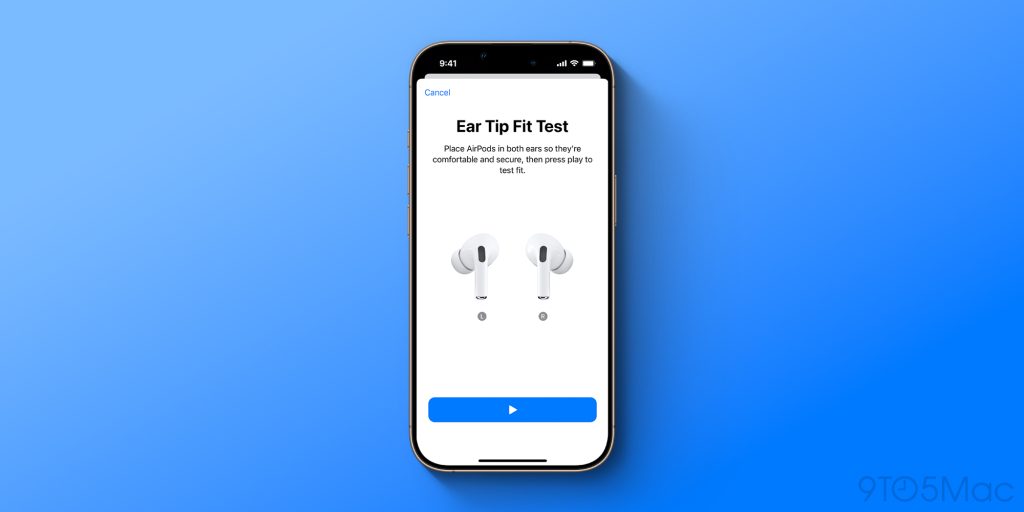
すぐにやりたいことの 1 つは、AirPods Pro を装着しているときに可能な限り最適なフィット感が得られるかどうかを確認することです。幸いなことに、それを行う簡単な方法があります。
- AirPods Pro を耳に装着して接続した状態で、設定アプリを開き、上部にある名前をタップします。
- メニューの「イヤーチップフィットテスト」をタップし、再生ボタンをタップします。
ここで、AirPods Pro はテストを実行して、可能な限り最適なフィット感が得られているかどうかを判断し、他のサイズのイヤーチップを試す必要があるかどうかを通知します。 AirPods Pro 2 には、簡単に交換できる 4 サイズのイヤーチップが付属しています。
AirPods Pro のリスニングモード

AirPods Pro は、アクティブ ノイズ キャンセリング モードやトランスペアレンシー モードなど、複数の異なるリスニング モードを提供します。
- アクティブノイズキャンセリング: 外側を向いたマイクが外部の音を検出し、AirPods Pro がアンチノイズで対抗し、外部の音を聞こえる前に打ち消します。
- 透明モード: AirPods Pro は外の音を取り込むので、周囲で何が起こっているかを聞くことができます。
- アダプティブオーディオ: アダプティブ モードは、アクティブ ノイズ キャンセリング モードとトランスペアレンシー モードを組み合わせて、環境内の変化するノイズ条件に基づいてヘッドフォンで聞こえるノイズのレベルを制御します。
iOS 18 以降、ニーズに合わせてアダプティブ オーディオをカスタマイズし、「多少のノイズを許容」できるようになりました。設定アプリの AirPods メニューで、アダプティブ オーディオの使用時にスライダーを左に移動して「ノイズを減らす」ことができ、右に移動して「ノイズを増やす」ことができます。
コントロール

AirPods Pro 2 のステムにはタッチセンサー式の力センサーが搭載されており、iPhone に手を伸ばさずに一般的なタスクを実行できます。デフォルトのコントロールは次のとおりです。
- オーディオの再生と一時停止: ステムを押します。再生を再開するには、もう一度押します。
- 次のトラックを再生します。ステムを 2 回押します。
- 前のトラックを再生する: ステムを 3 回押します。
- 電話に応答する: 電話を受けたら、ステムを押します。
- 音量を調整する: ステムを上下に軽くスワイプします。
設定アプリの AirPods メニューで力センサーの動作をカスタマイズできます。
Find My統合
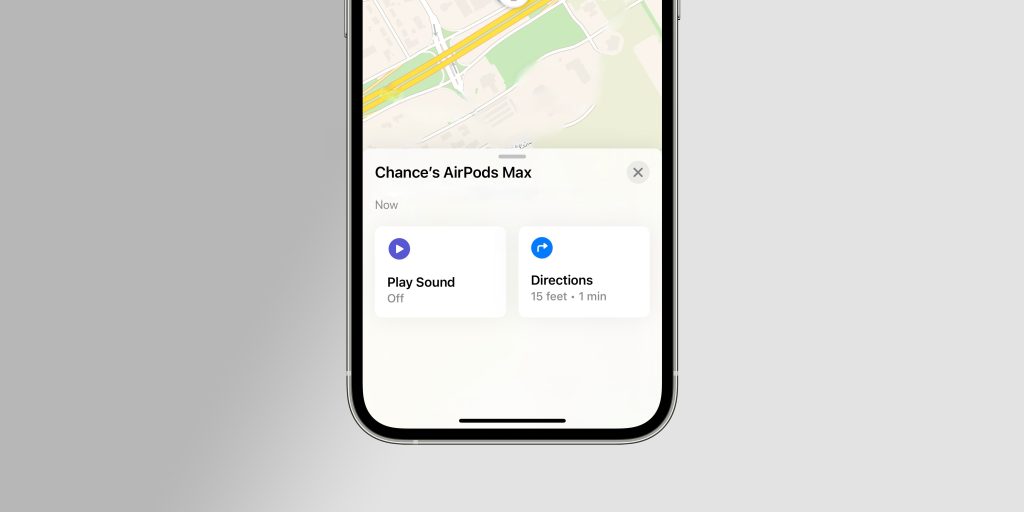
AirPods Pro は、iPhone の「探す」アプリとも統合されます。つまり、AirPods Pro を置き忘れたり紛失したりした場合でも、「探す」の地図上で AirPods Pro を見つけることができ、ケースから音を鳴らすこともできます。
「探す」アプリの「デバイス」セクションでは、AirPods Pro の場所を確認したり、紛失した場合の通知を有効にしたりできます。
聴力検査と補聴器

今年、Apple は AirPods Pro 2 に新しい聴覚健康機能を追加しました。次に、AirPods Pro で聴力検査を受けて、難聴があるかどうかを確認します。軽度から中等度の難聴がある場合は、AirPods Pro を補聴器として使用できます。
もっと詳しく知る:
AirPods Pro のヘッドジェスチャー
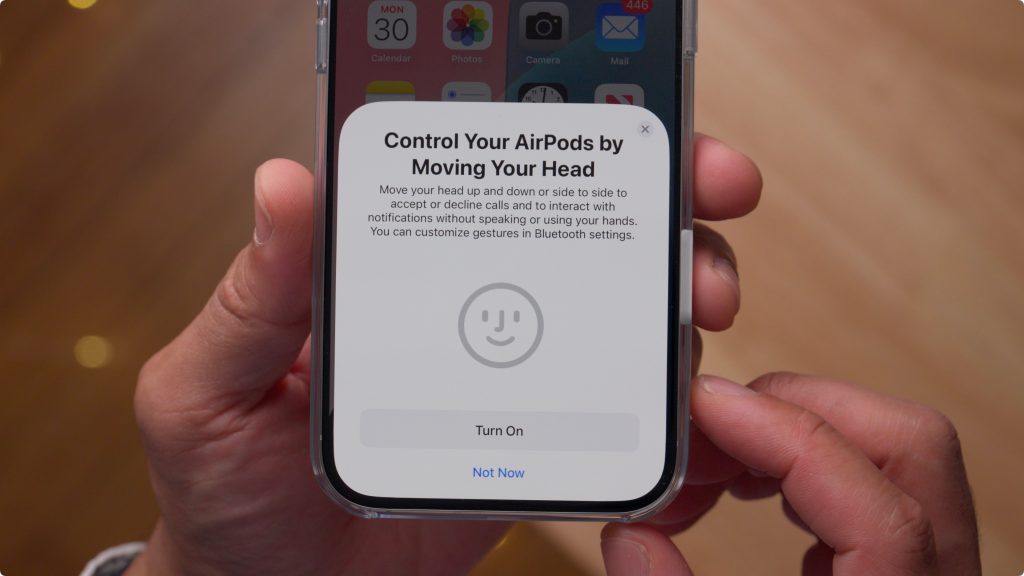
iOS18では、 AirPods Pro ユーザーは頭を上下にうなずくことで、Siri や受信通知を操作できます。
- 電話を受けるか、通知やメッセージに返信する: 頭を上下に動かします。
- 電話を拒否する、または通知やメッセージを閉じる: 頭を左右に振ります。
設定アプリでこの機能を有効にするには、AirPods メニューに移動し、機能のリストで「ヘッドジェスチャー」をタップします。 「承諾、返信」および「拒否、却下」にどのジェスチャをリンクさせるかを選択できます。
音声分離

Voice Isolation は AirPods Pro の新機能で、騒々しい環境や風の強い環境でも発信者の声が確実に聞こえるようにします。 Appleによると、この機能はリスナーにとって重大な背景ノイズを除去しながら、音声品質を分離して向上させるという。
- 通話中に画面の上部から下にスワイプしてコントロール センターにアクセスします
- インターフェース上部の「コントロール」ボタンをタップします
- 「音声分離」をタップします
音声共有

私のお気に入りの AirPods Pro 機能の 1 つはオーディオ共有です。これにより、AirPods や Beats ヘッドフォンを着用している他の人と自分が聴いているものを共有できるようになります。
「再生中」画面、ロック画面、またはコントロールセンターで「AirPlay」ボタンをタップすると、オーディオ共有をアクティブにできます。 「オーディオを共有」ボタンをタップして、相手のヘッドフォンを自分のヘッドフォンに近づけるだけで、2 つをシームレスにペアリングできます。
オーディオ共有は、すべての世代の AirPods、AirPods Pro、AirPods Max で機能します。それもあります いくつかの異なるものをサポート ビート製品も同様です。
最高のAirPodsアクセサリ
最後に、アクセサリを使用して AirPods Pro のエクスペリエンスをアップグレードする方法はいくつかあります。私のお気に入りのいくつかを以下に示します。






